前言
微软已经打算将 GPT-4 整合到 Office 里面以提高生产力,这个 AI 可以帮助你撰写文档,生成 PPT,分析 Excel 数据并给出任何你想要的答案。
当然,宣传片是这么个回事,但就目前来说,它还达不到这个阶段。
不过目前我们也可以在 Word 里面初步体验一下了,有兴趣的小伙伴可以学习下如何启用 Copilot for Word。
注意事项
- Office Tool Plus 需要更新到最新版。
- Office 2019、2021 批量版不支持切换通道。
- Office 需要切换到狗粮通道,这个版本的 Office 极度不稳定,因此请勿在工作环境下尝试这个功能。
- 目前仅支持英文。
- 需要联网。
- 如果需要,你可以降级回来。
操作步骤
- 更新到最新版本的 Office Tool Plus,打开之后,你应该还会收到 12 个小更新,等待更新完毕后再继续。
- 转到工具箱页面,找到更改 Office 更新通道选项,展开,并勾选里面的显示内部通道选项。
- 记住现在你的通道是哪个,有需要的时候可以改回来。然后更改更新通道为最后一个 Beta Channel。
- 检查 Office 的更新。
- 转到部署页面,再点击转到高级设置,然后展开应用程序首选项,点击加载应用程序首选项。
- 等待加载完毕后,选择最后一个 Microsoft Copilot for Word,然后勾选启用,并点击应用。
- 回到应用程序首选项面板,点击该面板上的应用按钮,即可立即将首选项应用于 Office 应用程序。
- 等待 Office 更新完毕后,打开 Word,你应该就可以在上方工具栏里找到 Copilot 啦。
如果你没有在 Office Tool Plus 的应用程序首选项里面找到 Microsoft Copilot for Word,请确保你已经更新到最新版并且网络连接是正常的。
如果你没有在 Word 里面找到 Copilot,请确保你已经登录微软账户或者微软工作账户(例如 E3 或 E5),然后重试。
附图
![图片[1] - [Copilot体验篇] 如何启用 Microsoft Copilot for Word - EVLIT](https://imgcache.evlit.com/wp-content/uploads/2023/03/5d2592e8bab5112c7d161e133eade524.png)
![图片[2] - [Copilot体验篇] 如何启用 Microsoft Copilot for Word - EVLIT](https://imgcache.evlit.com/wp-content/uploads/2023/03/0a00ebb64e023d07e13f3668c89f197c.png)
![图片[3] - [Copilot体验篇] 如何启用 Microsoft Copilot for Word - EVLIT](https://imgcache.evlit.com/wp-content/uploads/2023/03/2c89ab3310d2bef24b23e9fe0757ceda.png)
写在最后
如果你有任何疑问,欢迎留言一起讨论。
如果您觉得这篇文章对您有用的话,别忘了点个赞哦!
Google Ads
这些广告安全、信息丰富且有趣。请考虑关闭该网站的广告拦截器,些许广告收入有助于维持网站的活力,谢谢
请关闭广告拦截器
这些广告安全、信息丰富且有趣。请考虑关闭该网站的广告拦截器,些许广告收入有助于维持网站的活力,谢谢
请关闭广告拦截器
坐等屏幕前的大帅哥、小姐姐打赏个鸡腿 
本文全文转载自:Yerong の小窝,原文链接: [Copilot] 启用 Microsoft Copilot for Word
© 版权声明
本站所有文章,仅代表文章作者个人观点,如对观点有疑义时不用怀疑,您绝对是对的。
您也可以联系文章作者本人进行修改,若内容侵权或非法,可以联系我们进行处理。
任何个人或组织,转载、发布本站文章到任何网站、书籍等各类媒体平台,必须在文末署名文章出处并链接到本站相应文章的URL地址。
本站文章如转载自其他网站,会在文末署名原文出处及原文URL的跳转链接,如有遗漏,烦请告知修正。
如若本站文章侵犯了原著者的合法权益,亦可联系我们进行处理。
您也可以联系文章作者本人进行修改,若内容侵权或非法,可以联系我们进行处理。
任何个人或组织,转载、发布本站文章到任何网站、书籍等各类媒体平台,必须在文末署名文章出处并链接到本站相应文章的URL地址。
本站文章如转载自其他网站,会在文末署名原文出处及原文URL的跳转链接,如有遗漏,烦请告知修正。
如若本站文章侵犯了原著者的合法权益,亦可联系我们进行处理。
THE END


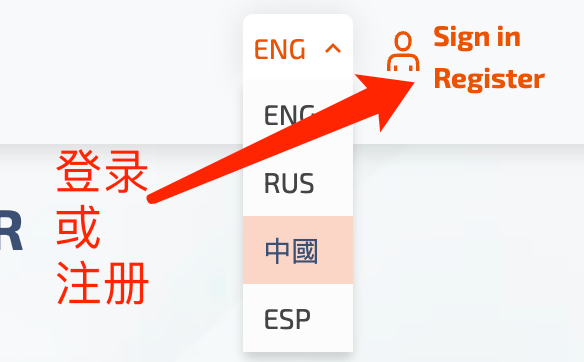



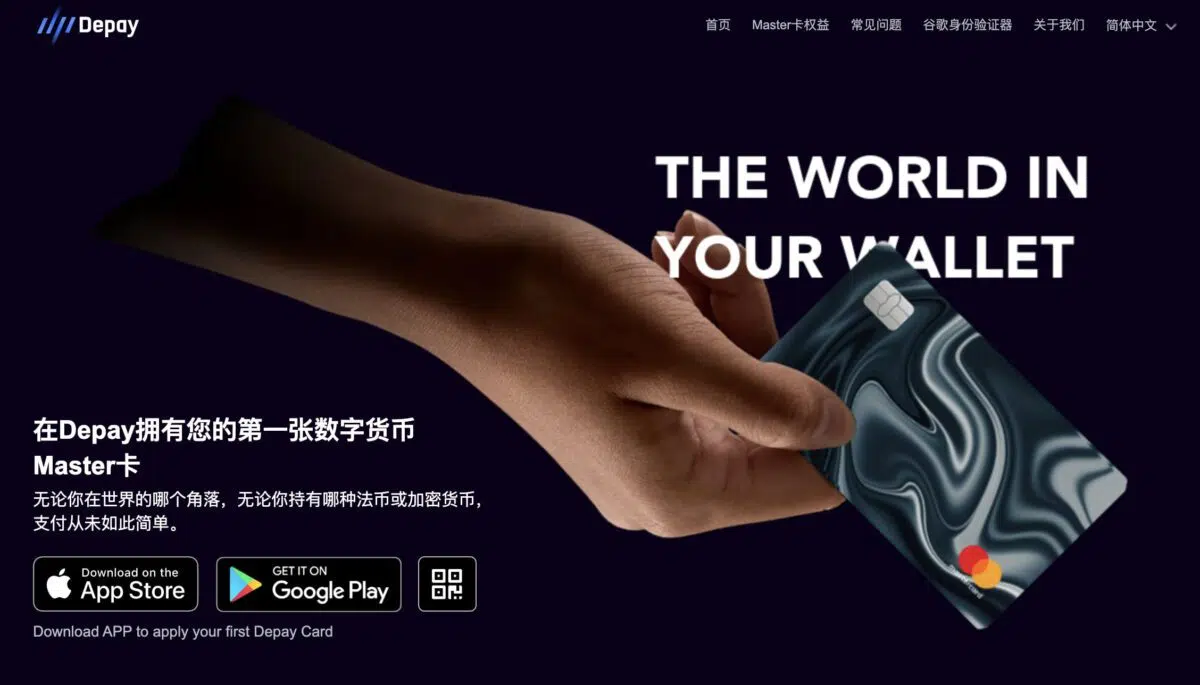
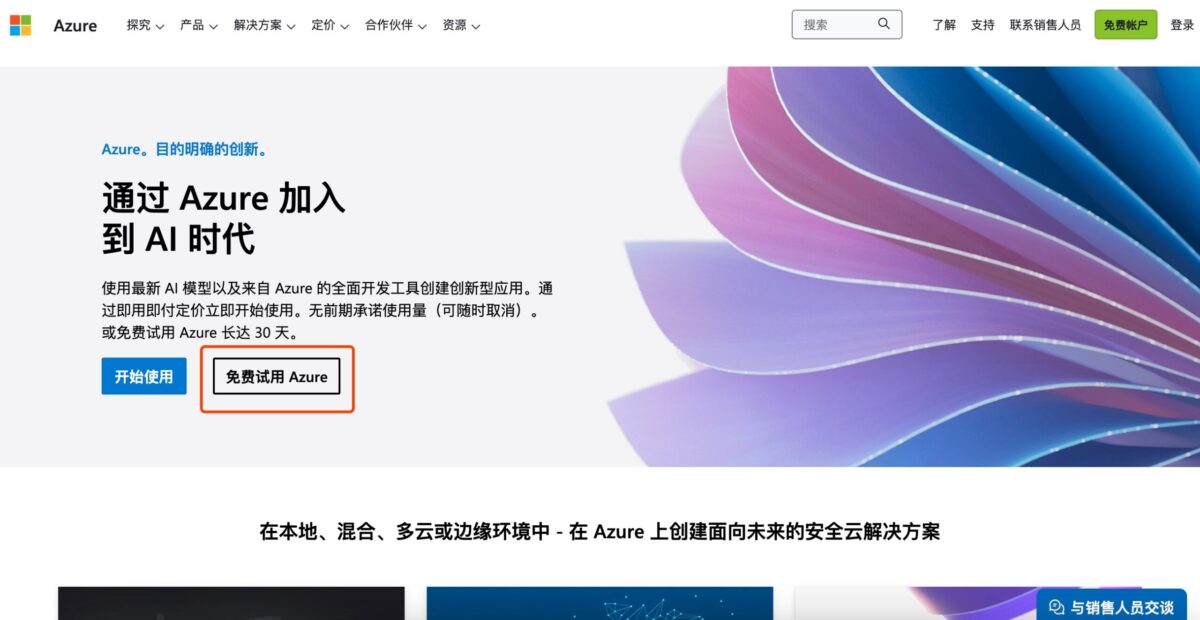
hi9个月前0
请问有详细一点的自己搭建的教程吗你好10个月前0
你好,可以再帮我看看吗? 我已经按照你的方法设定了,还是一样,wordpress后台的 Purge Varnish Cache 插件还是清除不到cache,依旧显示 the varnish control terminal is not responding at。谢谢 https://mjj.today/i/Srk2Tz https://mjj.today/i/Srkcoi你好10个月前0
对,你说的没错,我配置的时候改了一些东西,现在我按照你的教学,可以启动了,网页可以缓存了,不过wordpress 清除cache 那个插件没用的,我输入本地回环地址127.0.0.1 :6082 ,再输入API key ,插件显示the varnish control terminal is not responding at 127.0.0.1:6082,就你图片那样,然后试一下点击清除cache 那里,他显示error,研究了一天,还是没有不行。你好10个月前1
你好,为啥我按照你的方法,到第三部分,去到真正后源的服务器设定Varnish 部分,我填了真正后源的IP跟端口跟域名,然后重启 Varnish ,就出现这样了? 这是怎么回事? 谢谢 [Linux] AMH 7.1 https://amh.sh [varnish-6.6 start] ================================================== =========== [OK] varnish-6.6 is already installed. Could not delete 'vcl_boot.1713549650.959259/vgc.sym': No such file or directory Error: Message from VCC-compiler: VCL version declaration missing Update your VCL to Version 4 syntax, and add vcl 4.1; on the first line of the VCL files. ('/home/usrdata/varnish/default.conf' Line 1 Pos 1) ... #--- Running VCC-compiler failed, exited with 2 VCL compilation failedchu10个月前0
很完善的教程‘hu10个月前0
我用gmail EMAIL_SERVER="smtp://********@gmail.com:bpyfv*********[email protected]:587"叽喳10个月前0
MAIL_SERVER="smtp://[email protected]:[email protected]:587" 大佬 这个使用outlook 或者gmail 是什么样子的格式? 邮寄已经开启smtp了hu10个月前0
输入框的问题解决了,我没有设置反代,NEXTAUTH_URL改为域名+端口就好了